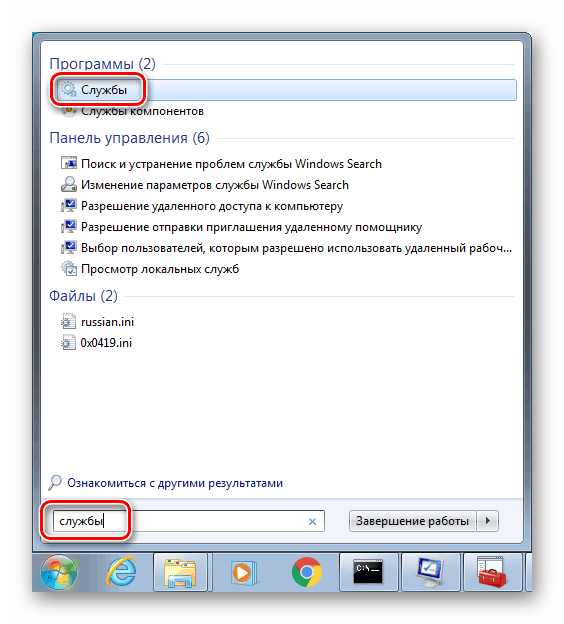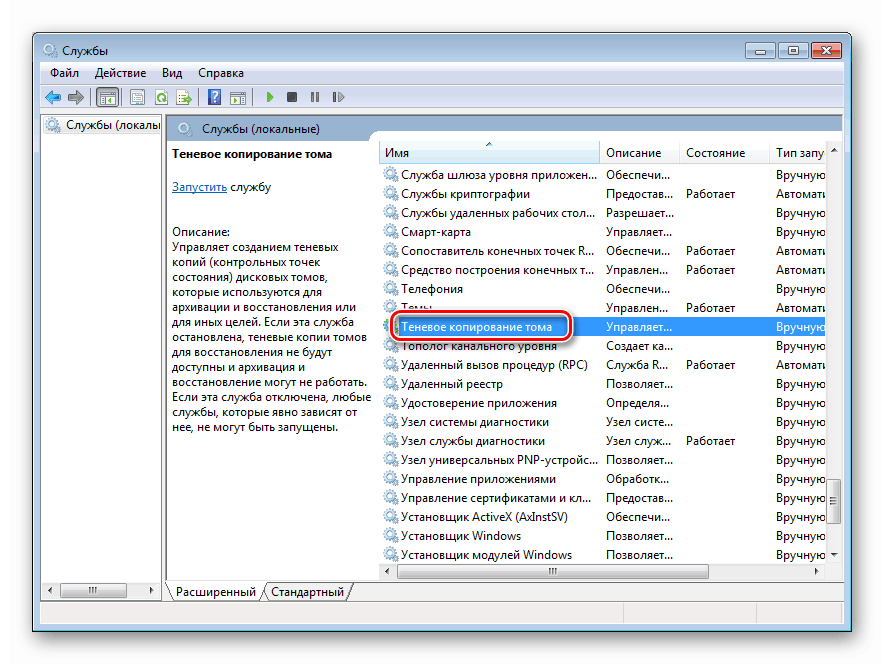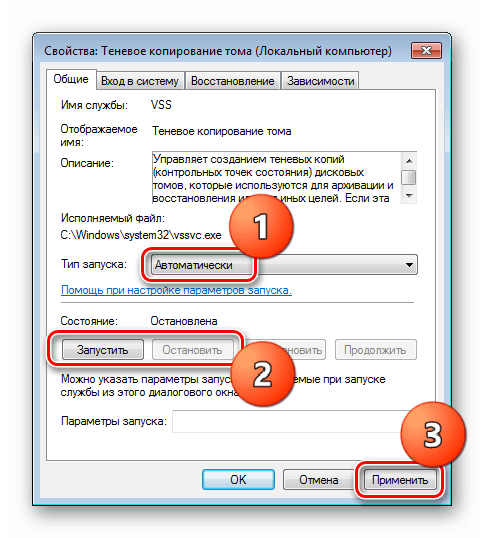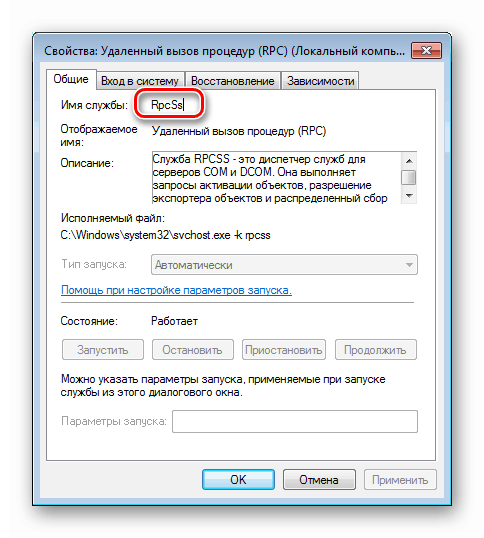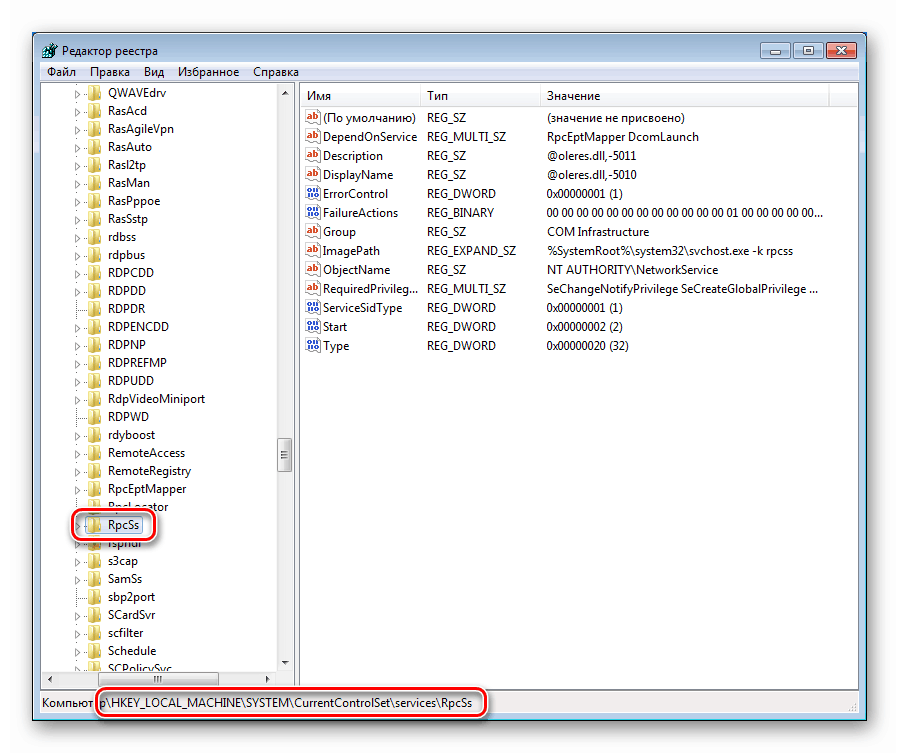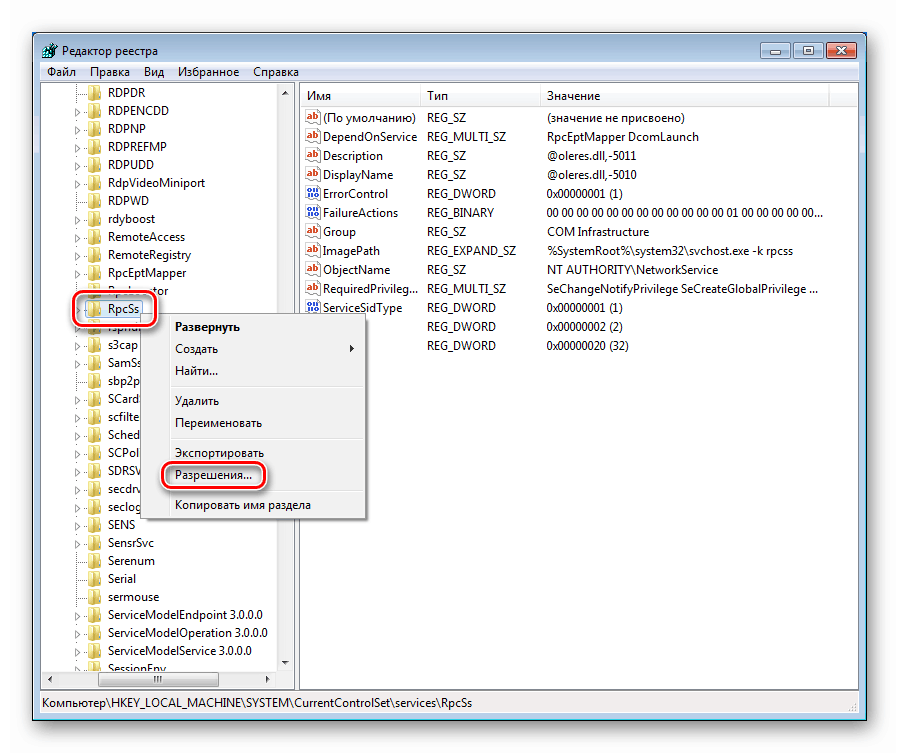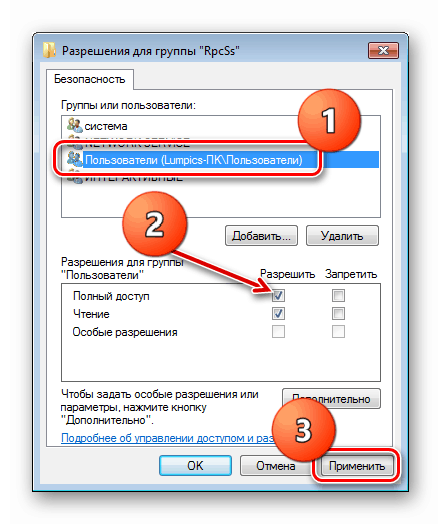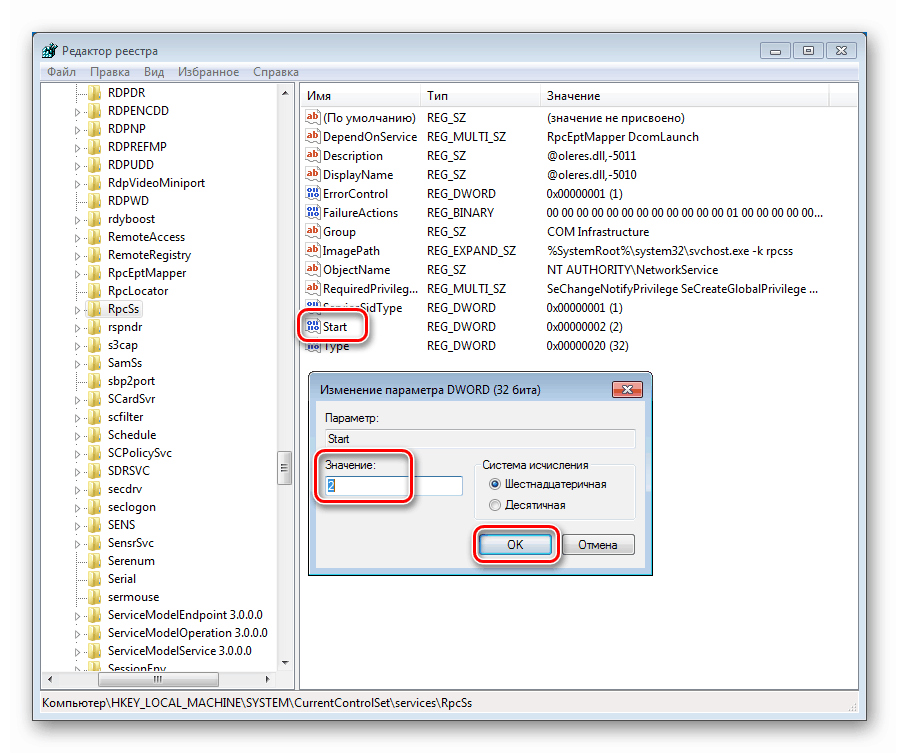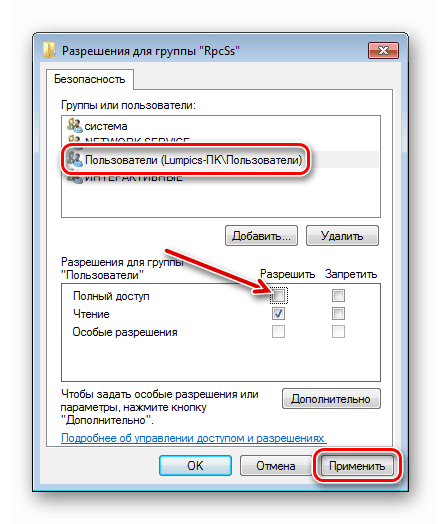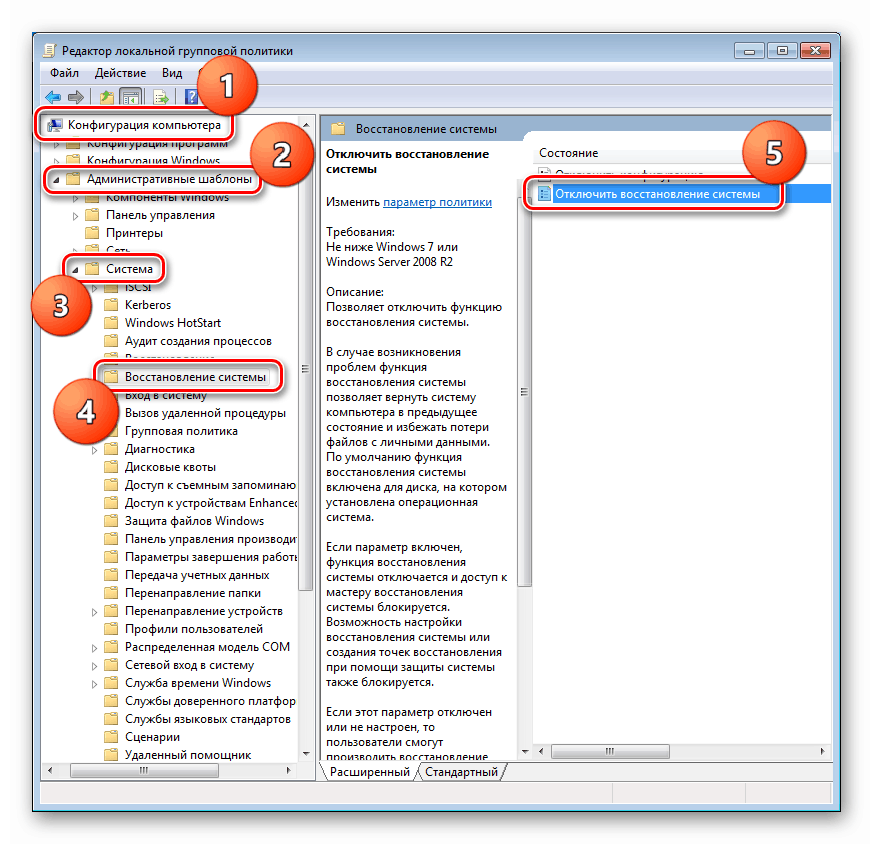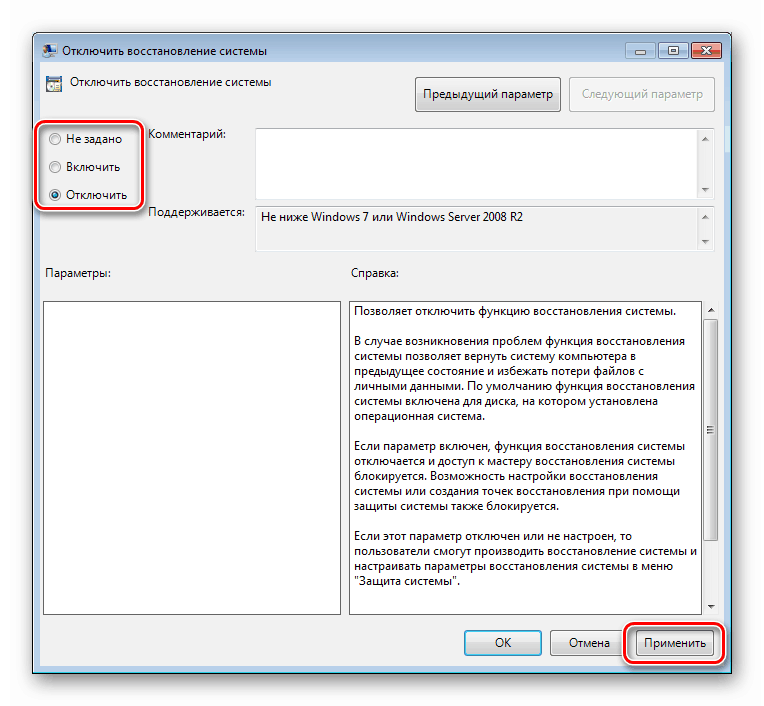Ние коригираме грешката с код 0x80042302 в Windows 7
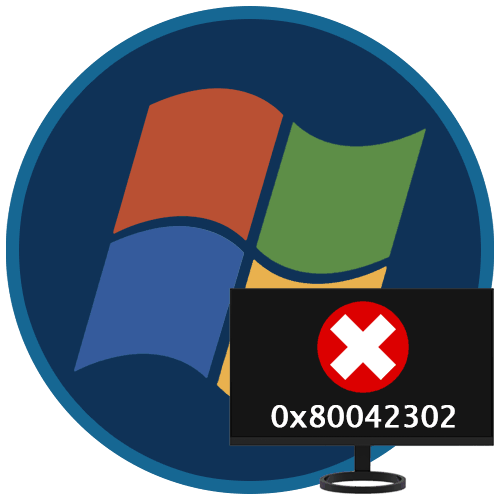
Някои потребители, когато се опитват да създадат резервно копие на системата или извършват възстановяване с помощта на стандартни инструменти на Windows, получават грешка 0x80042302. В тази статия ще анализираме причините за възникването му и ще предоставим начини за справяне с тях.
съдържание
Грешка 0x80042302 в Windows 7
Тези цифри ни казват, че повредата е възникнала поради неправилно функциониране на компонента, отговорен за копирането в сянка (VSS). Тази технология ви позволява да взаимодействате с всякакви файлове, включително блокирани системи или процеси на трети страни. В допълнение, такъв код може да се появи при опит за използване на точки за възстановяване. Има няколко причини за грешката. Това могат да бъдат проблеми както в настройките на ОС, така и в твърдия диск. Да започнем с него.
Причина 1: Системен диск
Всички резервни копия (точки за възстановяване) се записват по подразбиране на твърдия диск на системата, обикновено с буквата "C" . Първият фактор, който може да повлияе на нормалния ход на операцията, е банална липса на свободно пространство. Проблемите започват (не само при копиране на сенки), когато остане по-малко от 10% от обема. За да проверите това, просто отворете папката „Computer“ и погледнете секцията за изтегляне на секцията.
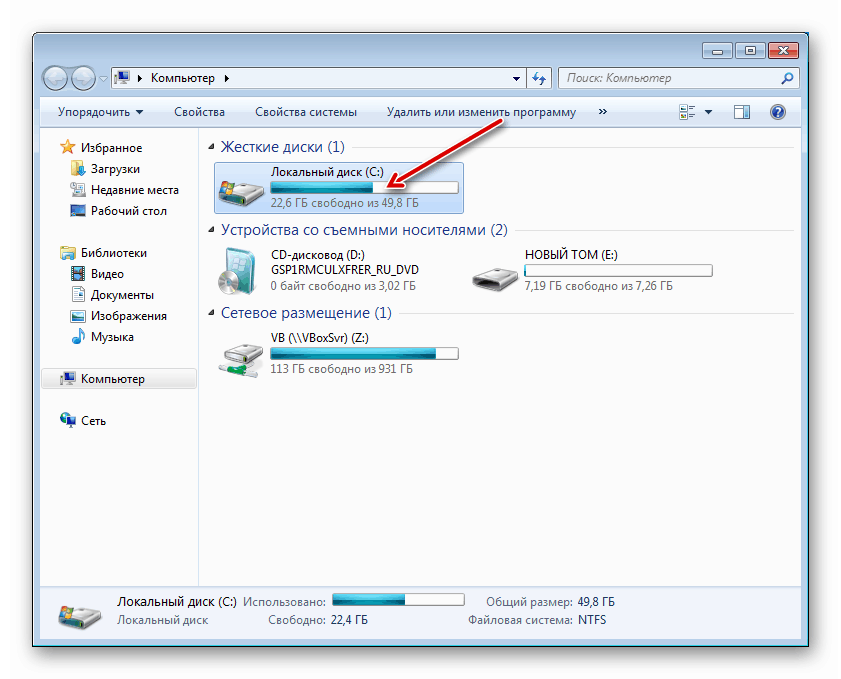
Ако няма достатъчно място, трябва да почистите диска според инструкциите по-долу. Можете също да изтриете допълнителни файлове от системните папки.
Повече подробности:
Как да почистите твърдия си диск от боклуци в Windows 7
Почистване на папката на Windows от боклук в Windows 7
Правилно почистване на папката WinSxS в Windows 7
Факторът, който влияе върху неуспехите при възстановяване, са „лошите“ сектори на диска. Те могат да бъдат идентифицирани чрез прилагане на препоръките, представени в статията по-долу. Ако SSD се използва като системна, има и инструменти за проверка на здравето за тези устройства. Ако бъдат открити грешки, хардуерът трябва да бъде заменен възможно най-скоро с прехвърлянето на данни и системата на друг диск.
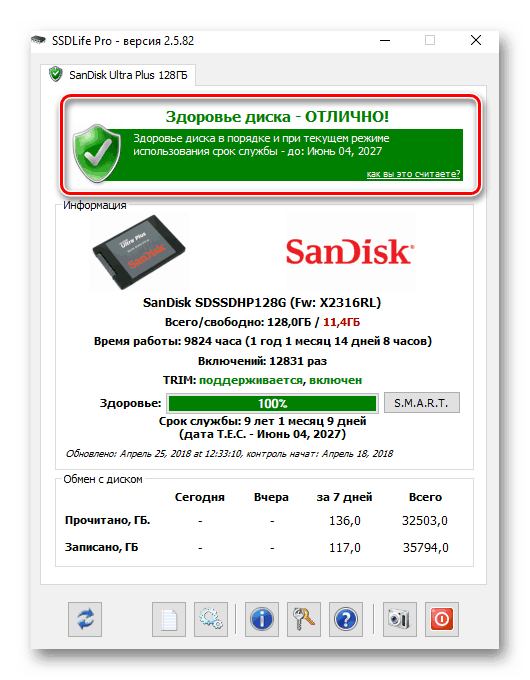
Повече подробности:
Как да проверя HDD , SSD до грешки
Как да прехвърлите операционната система на друг твърд диск
Причина 2: Антивирус и защитна стена
Програмите, които са предназначени да ни предпазят от вируси и мрежови атаки, могат да пречат на нормалната работа на някои компоненти на системата. За да премахнете този фактор, трябва временно да деактивирате антивируса и защитната стена и това се отнася както за софтуер на трети страни, така и за вградената система.
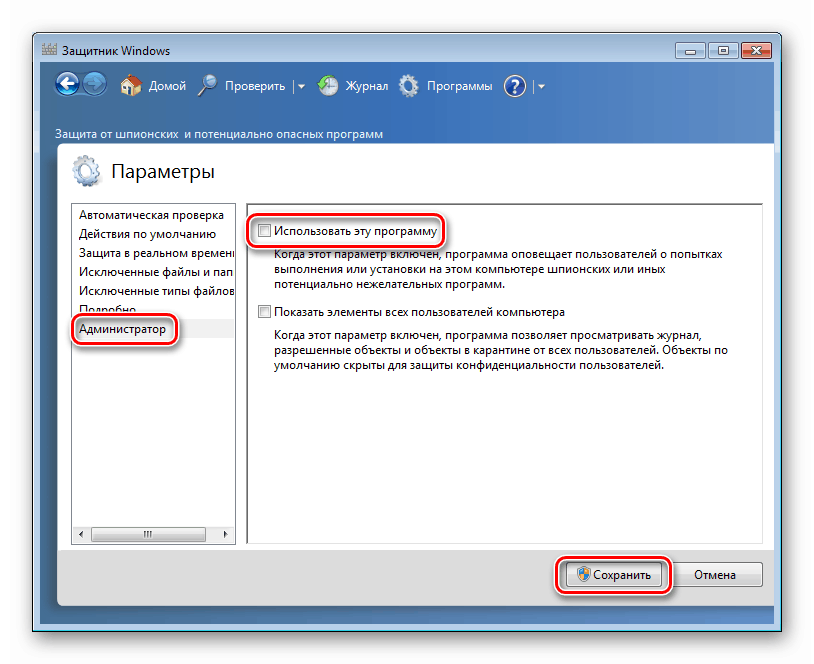
Повече подробности:
Как да деактивираме антивирус
Как да активирате или деактивирате Windows 7 Defender
Как да деактивирате защитната стена в Windows 7
Причина 3: Услуги
Службата в сянка отговаря за системната услуга със съответното име. Ако работата му се провали, ще се появи грешка при опит да се създаде точка за възстановяване. За да коригирате ситуацията, трябва да извършите следните стъпки (акаунтът трябва да има администраторски права):
- Извикваме менюто "Старт" , въвеждаме "Услуги" без кавички в полето за търсене и отваряме секцията, посочена на екрана.
![Отворете Управление на системните услуги от Windows 7 Search]()
- Търсим услугата „Volume Shadow Copy“ и щракнете двукратно върху нея.
![Отидете на Свойства на системната услуга Копиране на силата на звука в Windows 7]()
- Задайте типа на стартиране в автоматичен режим, стартирайте услугата (ако тя вече работи, първо щракнете върху „Спри“ и след това „Изпълнение“ ) и след това щракнете върху „Приложи“ .
![Промяна на системните настройки за копиране на силата на звука в Windows 7]()
- Проверете за грешки.
В някои случаи промяната на настройките на услугата чрез графичния интерфейс не е възможна. Тук ще ви помогне инструмент като командния ред , който трябва да се изпълнява като администратор.
Повече подробности: Как да отворите командния ред в Windows 7
На свой ред въведете командата и натиснете ENTER (след всяка).
sc stop vss
sc config vss start= auto
sc start vss
Забележка: След „start =“ трябва да има интервал.
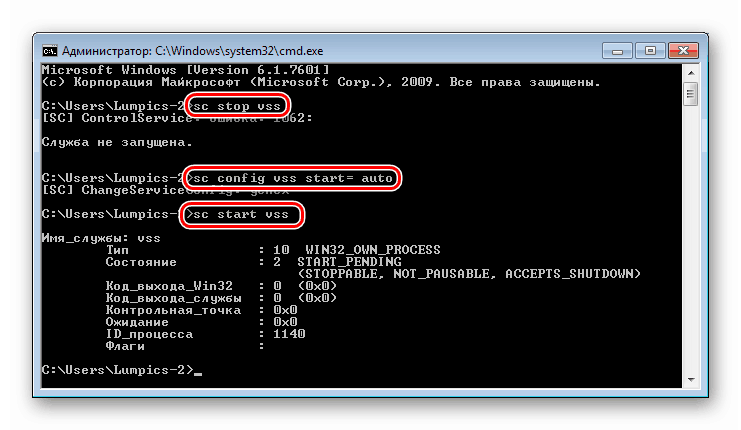
Ако отказът продължи, проверете зависимостите от услугите. Тази информация е посочена в раздела със съответното име в прозореца със свойства "Volume Shadow Copy" .
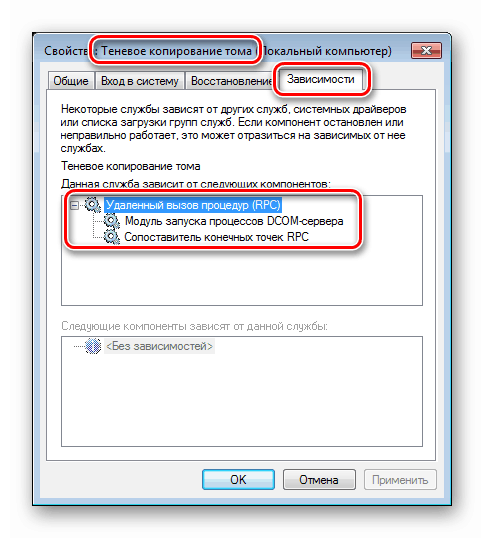
Ние търсим в списъка за всяка определена услуга и проверяваме нейните параметри. Стойностите трябва да са както следва: състоянието "Running" , стартиране тип "Automatic" .
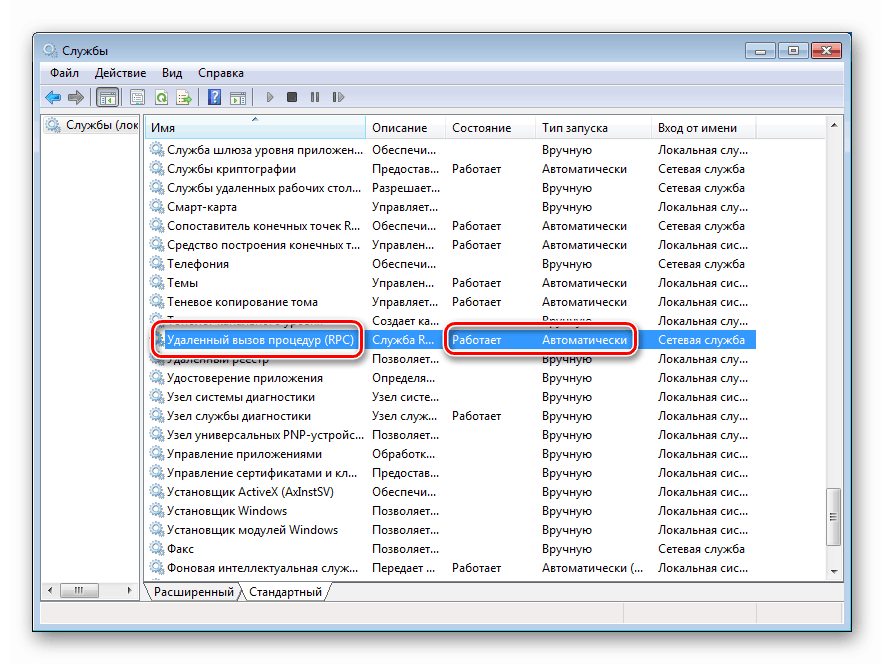
Ако параметрите се различават от посочените, ще трябва да работите с системния регистър.
Повече подробности: Как да отворите редактора на системния регистър в Windows 7
- Разбираме името на услугата. Тя може да бъде намерена в прозореца със свойствата.
![Определяне на име на услуга в прозореца със свойства в Windows 7]()
- Отидете до клона
HKEY_LOCAL_MACHINESYSTEMCurrentControlSetservicesИмя службы![Отидете до съответния клон за услуги в редактора на системния регистър на Windows 7]()
- Щракнете с десния бутон върху папката с името на услугата и изберете "Разрешения" .
![Отидете на настройка на разрешения за ключа на системния регистър в Windows 7]()
- Изберете групата „Потребители (Име на компютъра Потребители)“ и й предоставете пълен достъп, като поставите отметка в указаното квадратче. Кликнете върху "Приложи" и затворете този прозорец.
![Задаване на разрешения за ключа на системния регистър в Windows 7]()
- Напред вдясно търсим ключ
StartКликнете върху него два пъти, променете стойността на "2" и щракнете върху OK .
![Промяна на опциите за стартиране на услугата в системния регистър на Windows 7]()
- Отново отидете на „Разрешения“ и деактивирайте пълния достъп за потребителите.
![Възстановяване на настройките за разрешение за ключ на системния регистър в Windows 7]()
- Повтаряме процедурата за всички услуги, посочени в Зависимостите (ако техните параметри са неправилни) и рестартираме компютъра.
Ако грешката продължава да се появява, трябва да върнете стартовия тип за Volume Shadow Copy в ръчно и да спрете услугата.
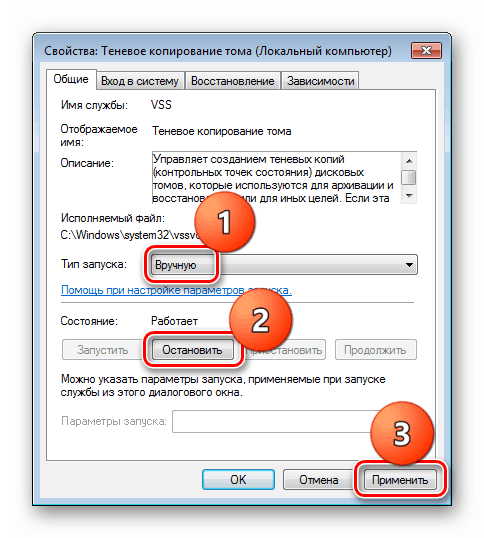
В командния ред това се прави така:
sc config vss start= demand
sc stop vss
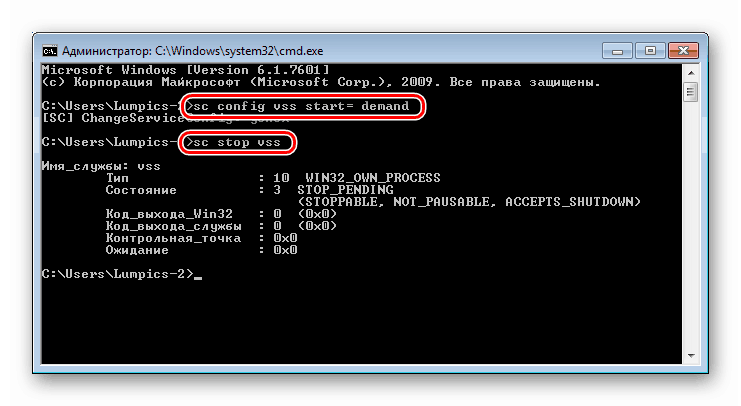
Причина 4: Настройки на груповата политика
Грешка 0x80042302 може да възникне поради деактивиране на възстановяването на системата в „Редактор на локални групови политики“. Това оборудване присъства само в изданията Professional, Maximum и Corporate. Как да го стартирате е описано в статията по-долу. Ако вашата версия не ви позволява да използвате този инструмент, можете да извършите подобни действия в системния регистър.
Повече подробности: Групови политики в Windows 7
- В редактора преминете по следния път:
«Конфигурация компьютера» - «Административные шаблоны» - «Система» - «Восстановление системы»Отдясно щракнете двукратно върху позицията, посочена на екрана.
![Отидете да конфигурирате опциите за възстановяване на системата в редактора на локални групови правила в Windows 7]()
- Поставяме превключвателя в позиция "Не е зададено" или "Деактивиране" и натискаме "Приложи".
![Конфигуриране на опции за възстановяване на системата в локалния редактор на групови правила в Windows 7]()
- За вярност можете да рестартирате компютъра.
В редактора на системния регистър ключът е отговорен за този параметър
DisableSR
В клона е
HKEY_LOCAL_MACHINESOFTWAREPoliciesMicrosoftWindows NTSystemRestore
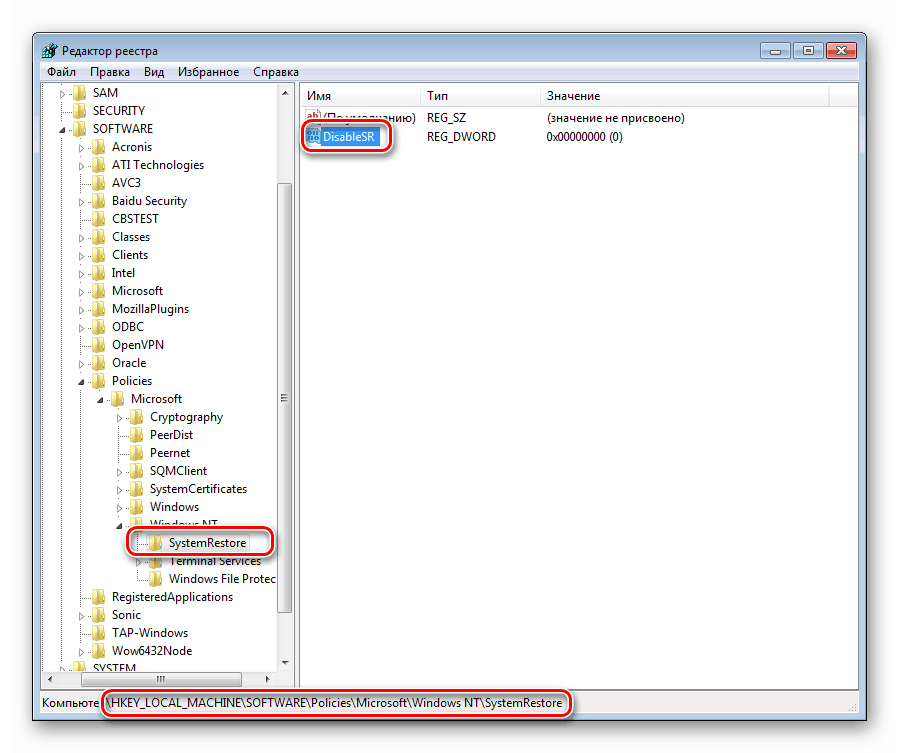
За него трябва да зададете стойността на "0" (щракнете два пъти, променете стойността, ОК ).
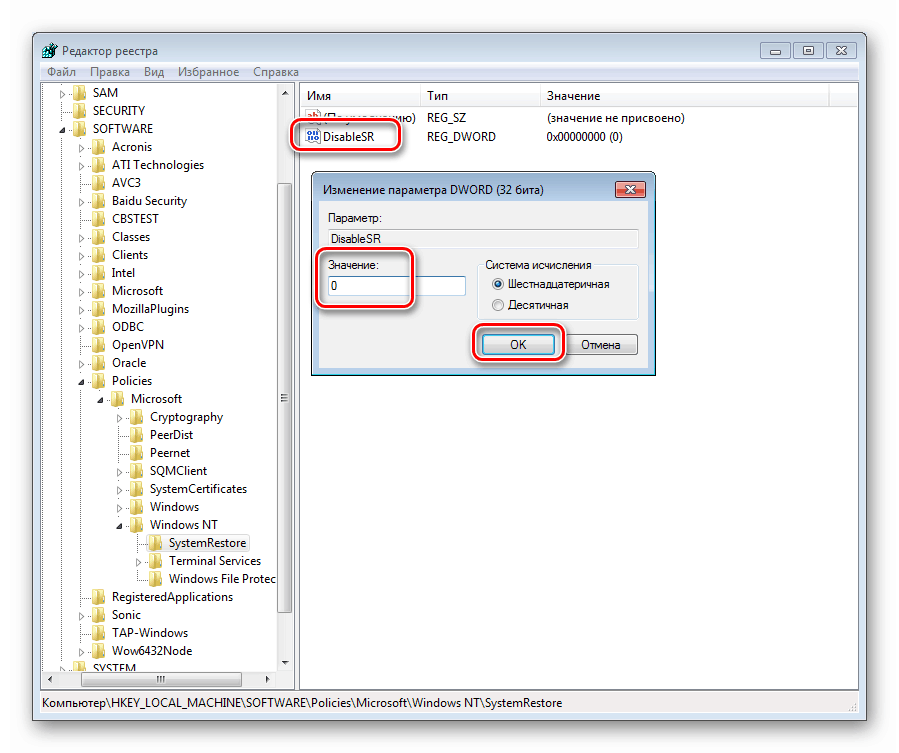
Този раздел може да съдържа друг ключ с името
DisableConfig
За него трябва да извършите същата процедура. След всички стъпки рестартирайте компютъра.
Разгледахме четири причини за грешка 0x80042302 в Windows 7. В повечето случаи тези инструкции са достатъчни, за да ги премахнат. Ако не е важно да използвате системен инструмент за архивиране, можете да погледнете в посока на други инструменти.
Повече подробности:
Програми за възстановяване на системата
Опции за възстановяване на Windows
Крайното средство за защита ще бъде преинсталиране на системата.